searchindexer.exe是微软windows操作系统的一个系统进程服务,在win7系统中受到了广泛的利用。但是searchindexer.exe很占用cpu,很多朋友并不喜欢searchindexer.exe,下面就来看看禁用方法。
在我们的电脑中存在很多的系统进程,这些系统进程各司其职,都有不同的作用。searchindexer.exe就是其中的一个非常重要的系统进程,但是很多朋友不喜欢这个进程,今天就教您禁用searchindexer.exe的方法。
1.鼠标点击桌面左下角的开始按钮,选择开始菜单中的运行打开。

searchindexer.exe载图1
2.在运行框中输入services.msc命令。
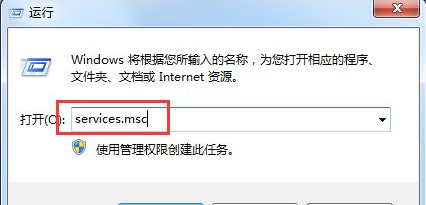
searchindexer.exe载图2
3.在打开的服务项界面中找到Windows Search。
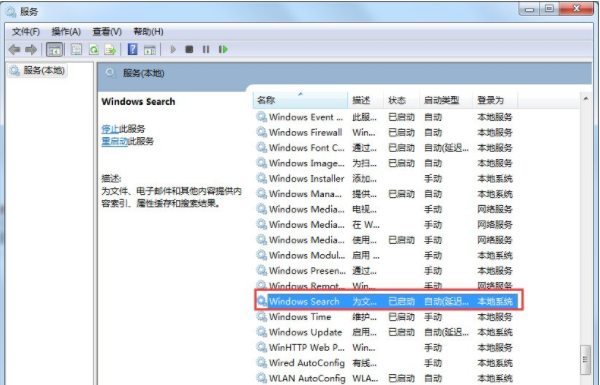
系统进程载图3
4.选中Windows Search服务后鼠标点击左上角的“停止”按钮。
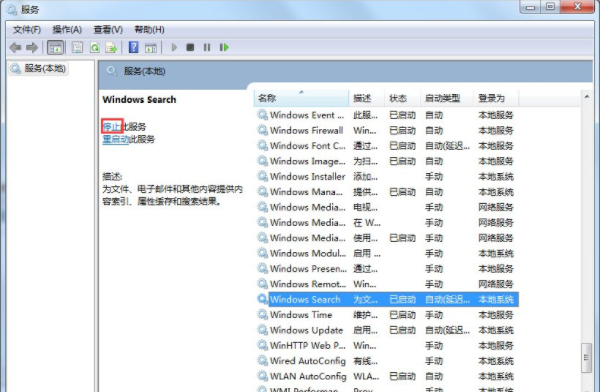
searchindexer载图4
5.这时Windows Search服务就关闭了,接着鼠标右击Windows Search,选中“属性”打开。
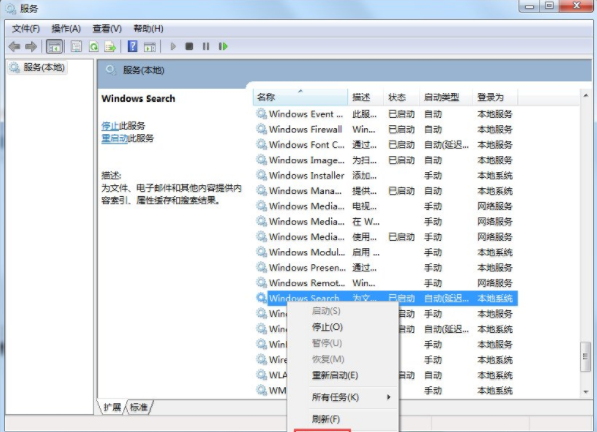
系统进程载图5
6.在属性界面中将其设为禁用。这样下次开机后Windows Search服务就不会自动启动了。

进程载图6
7.关闭Windows Search服务后,searchindexer.exe进程还是存在的。这时我们需要打开任务管理器,找到searchindexer.exe进程把他关闭。
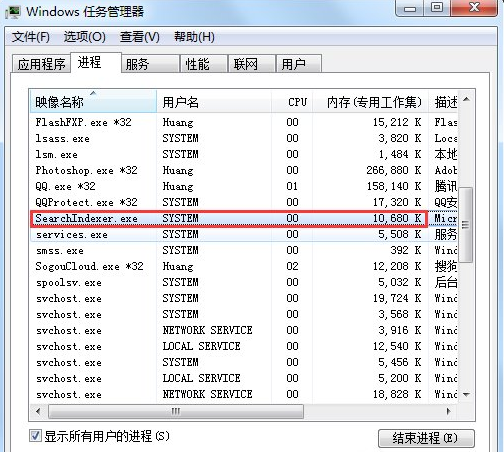
searchindexer.exe载图7
8.在任务管理器进程中找到searchindexer.exe,鼠标右键选择“结束进程”,点击确定即可。
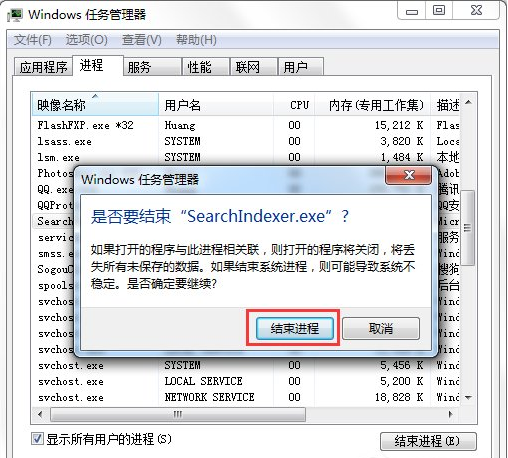
searchindexer载图8
现在知道怎么禁用searchindexer服务了吧,希望对您有帮助。